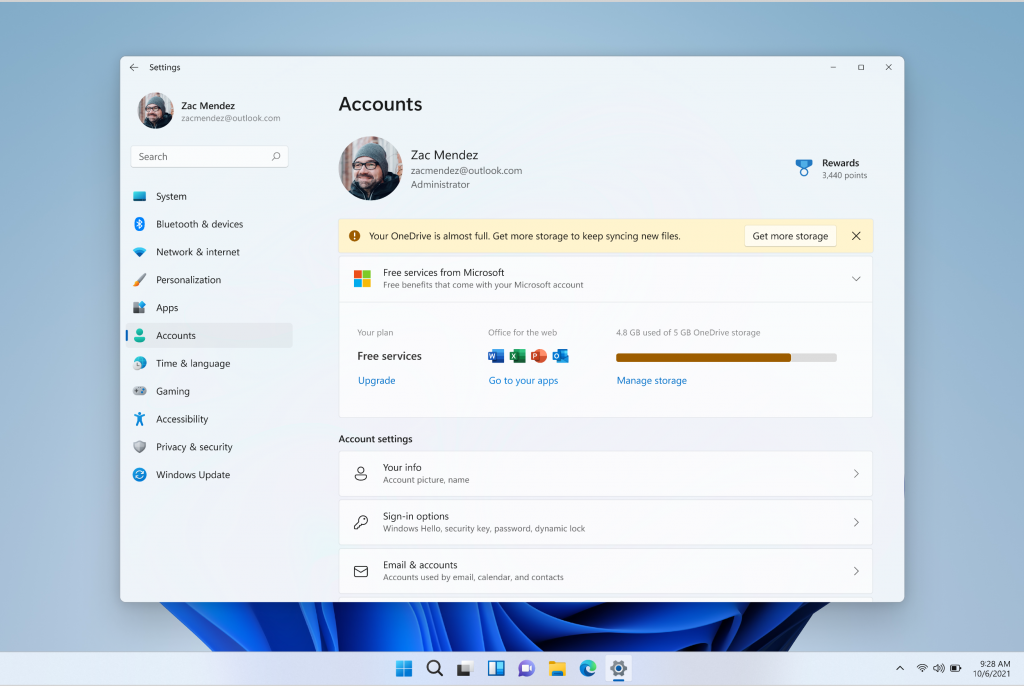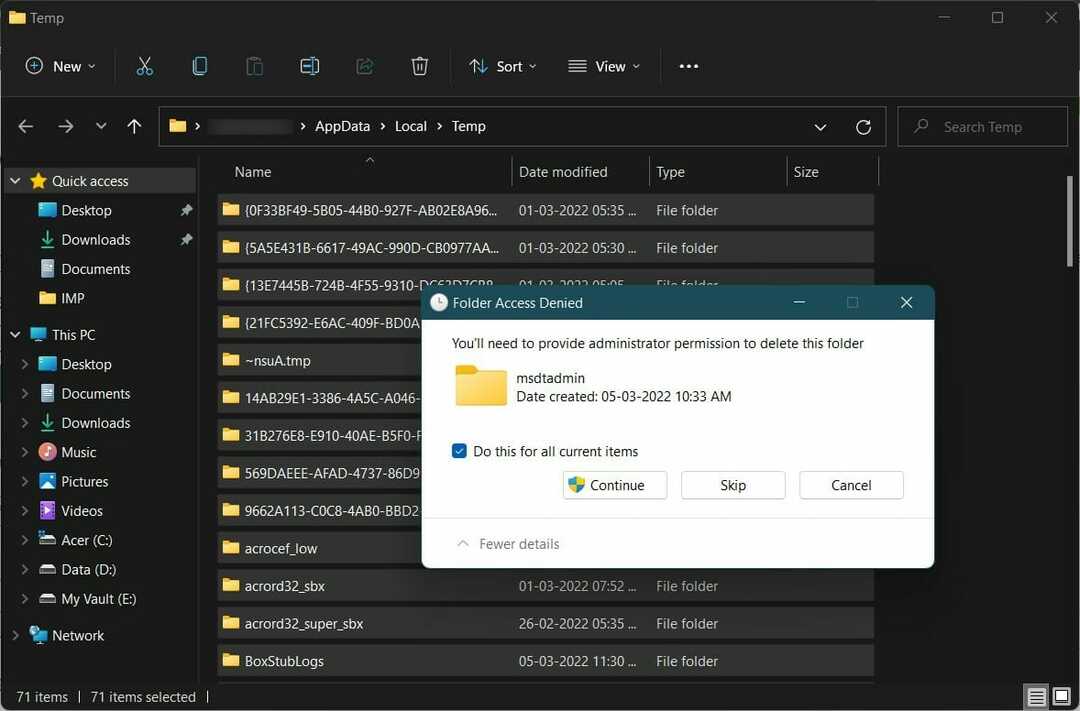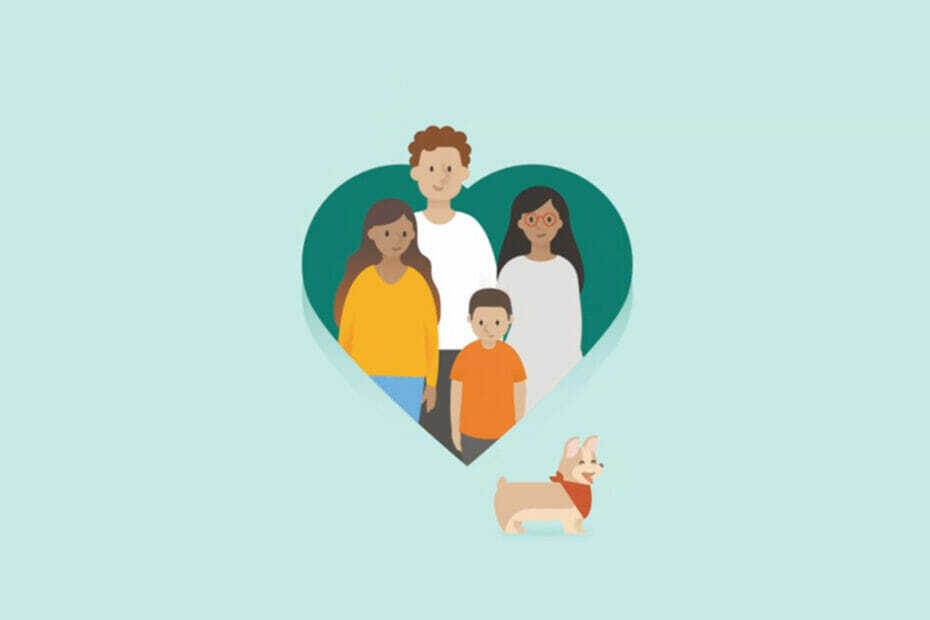- Η ενεργοποίηση ενός σκοτεινού θέματος στην Εξερεύνηση αρχείων είναι μια έξυπνη κίνηση προκειμένου να αποφευχθεί η καταπόνηση των ματιών.
- Ακολουθήστε τα παρακάτω βήματα ως προς αυτό και μάθετε πώς να αλλάζετε εύκολα τα χρώματα έμφασης.
- Για παρόμοια μαθήματα, μη διστάσετε να επισκεφθείτε το Ενότητα Οδηγοί των Windows 10 επισης.
- Τέλος, είναι σημαντικό να γνωρίζετε πού να αναζητήσετε συμβουλές σε περιόδους ανάγκης. Λοιπόν, απλώς προσθέστε το σελιδοδείκτη Tech Tutorials Hub.

Αυτό το λογισμικό θα διατηρήσει τα προγράμματα οδήγησης σας σε λειτουργία και σε λειτουργία, διατηρώντας έτσι ασφαλή από συνηθισμένα σφάλματα υπολογιστή και αστοχία υλικού. Ελέγξτε όλα τα προγράμματα οδήγησης τώρα σε 3 εύκολα βήματα:
- Κατεβάστε το DriverFix (επαληθευμένο αρχείο λήψης).
- Κάντε κλικ Εναρξη σάρωσης για να βρείτε όλα τα προβληματικά προγράμματα οδήγησης.
- Κάντε κλικ Ενημέρωση προγραμμάτων οδήγησης για να λάβετε νέες εκδόσεις και να αποφύγετε δυσλειτουργίες του συστήματος.
- Το DriverFix έχει ληφθεί από το 0 αναγνώστες αυτόν τον μήνα.
Για πολύ καιρό, οι χρήστες ζήτησαν ένα σκοτεινό θέμα για Εξερεύνηση αρχείων. Είχαμε μόνο φήμες για αυτό, αλλά τα πράγματα έχουν αλλάξει προς το καλύτερο.
Οι χρήστες των Windows 10 από όλο τον κόσμο είναι πρόθυμοι να το απολαύσουν ή να αναζητήσουν τρόπους για να το ενεργοποιήσουν το συντομότερο δυνατό.
Αυτό ισχύει και για εσάς; Μπορούμε να σας ενθαρρύνουμε μόνο να τηρήσετε αυτήν την απόφαση. Τα μάτια σας θα σας ευχαριστήσουν αργότερα.
Αυτό το σκοτεινό θέμα για το οποίο μιλάμε έρχεται σε διαφορετικές αποχρώσεις του μαύρου για το παράθυρο, τις κορδέλες, τα μενού, τους αναδυόμενους διαλόγους και το φόντο.
Επομένως, μην χάνετε περισσότερο χρόνο και δείτε τα λεπτομερή βήματα για να ενεργοποιήσετε αυτό το σκοτεινό θέμα για την Εξερεύνηση αρχείων.
Πώς μπορώ να ενεργοποιήσω ένα σκοτεινό θέμα στην Εξερεύνηση αρχείων;
1. Ενεργοποιήστε το σκοτεινό θέμα της Εξερεύνησης αρχείων
- Ξεκινήστε τη διαδικασία μεταβαίνοντας στο Ρυθμίσεις.
- Στη συνέχεια, κάντε κλικ στο Εξατομίκευση.
- Κάντε κλικ στο Χρωματιστά.
- Σύμφωνα με το Περισσότερες επιλογές ενότητα, το μόνο που χρειάζεται επιλέγω Σκοτάδι για το Επιλέξτε την προεπιλεγμένη λειτουργία εφαρμογής επιλογή.
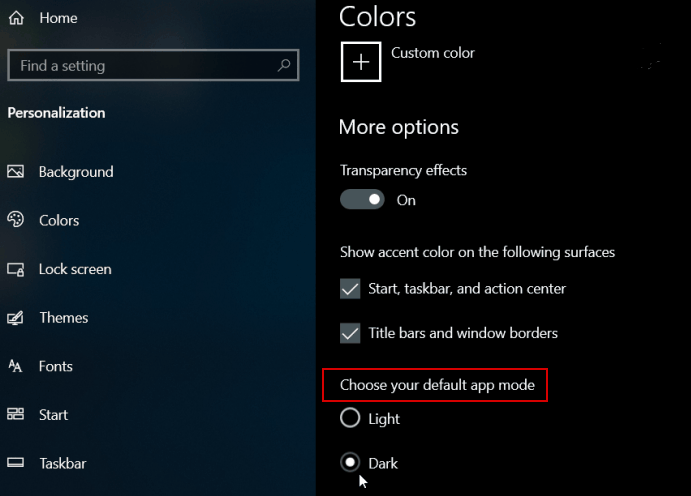
- Μόλις ολοκληρώσετε αυτά τα βήματα, φύγετε Ρυθμίσεις. Τώρα μπορείτε να ξεκινήσετε την Εξερεύνηση αρχείων και να επιβεβαιώσετε ότι σας αρέσει η νέα εμφάνιση.
2. Αλλάξτε τα χρώματα έμφασης
- Για άλλη μια φορά, πηγαίνετε στο Ρυθμίσεις> Εξατομίκευση> Χρώματα.
- Εδώ θα βρείτε μια ποικιλία διαφορετικών χρωμάτων για να διαλέξετε.
- Μπορείτε επίσης να χρησιμοποιήσετε το Επιλέξτε ένα προσαρμοσμένο χρώμα έμφασης επιλογή.
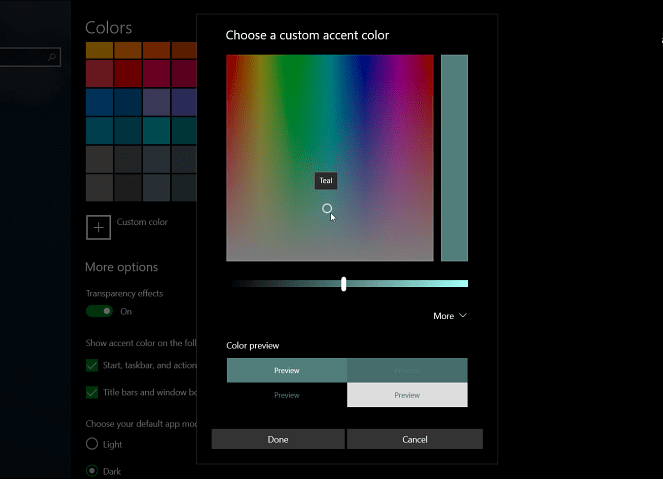
- Μπορείτε να αφήσετε το Επιλέξτε αυτόματα ένα χρώμα έμφασης για το φόντο μου πλαίσιο ελέγχου και αποφύγετε αυτήν την εργασία.
Εάν κάνατε το διακόπτη, τότε όλες οι εφαρμογές, το μενού περιβάλλοντος και το περιβάλλον χρήστη του συστήματος θα γίνουν η απόδειξη της μεγάλης αλλαγής που πολλοί από εσάς ζητήσατε.
Υποθέτοντας ότι έχετε ήδη ολοκληρώσει την παραπάνω διαδικασία, μην διστάσετε να μας πείτε περισσότερα για την εμπειρία σας. Χρησιμοποιήστε την παρακάτω περιοχή σχολίων σχετικά.
Συχνές Ερωτήσεις
Για να αλλάξετε το θέμα των Windows 10 σε μαύρο, μεταβείτε στο Ρυθμίσεις> Εξατομίκευση> Χρώματα και ακολουθήστε αυτά απλά βήματα.
Η σκοτεινή λειτουργία είναι πράγματι καλύτερη για την υγεία των ματιών σας. Επιπλέον, μπορείτε να χρησιμοποιήσετε κάποια αξιόπιστα εργαλεία λογισμικού από αυτό ειδική λίστα για την πρόληψη της καταπόνησης των ματιών στον υπολογιστή.
Δεν υπάρχει κανόνας που να λέει ότι πρέπει να χρησιμοποιείτε τη σκοτεινή λειτουργία όλη την ώρα. Μπορείτε επίσης να εφαρμόσετε μερικές χρήσιμες συμβουλές από αυτό αναλυτικός οδηγός για τη μείωση της κόπωσης των ματιών.